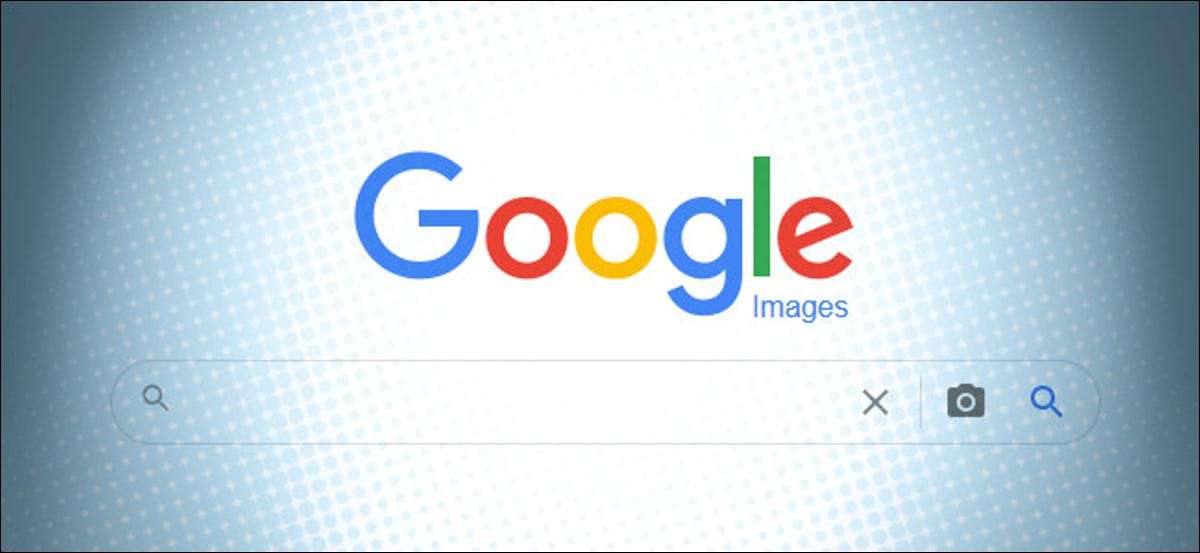
Google Image Search er et kraftig verktøy for å finne bilder på nettet. Mens millioner bruker tjenesten hver dag, kan få innse at du kan bruke Googles egne verktøy for å begrense søkeresultatene dine etter farge. Slik gjør du det.
Først åpner du favorittleseren din og besøk google.com/images, Og du vil være på Google Image Search-siden. Skriv inn et søk, og trykk deretter ENTER. La oss søke etter "trær", for eksempel.
[1. 3]
Når du ser resultater, klikker du på "Verktøy" -knappen i verktøylinjen like under søkeområdet nær toppen av siden.
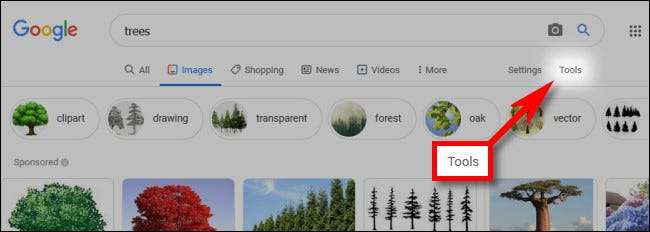
En annen liten verktøylinje vises like nedenfor. Klikk på "Farge" -menyen, og velg deretter et fargeplass fra valgene. Du kan også velge "Svart og hvitt" for svarte og hvite bilder, eller "Transparent" for å finne bilder med gjennomsiktig bakgrunn.
I vårt eksempel valgte vi blå ved å klikke på det blåfargede torget.
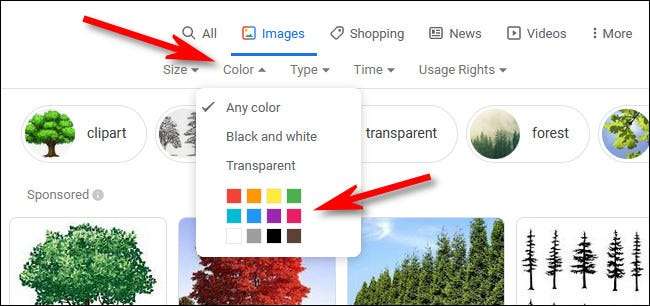
Etter det vil søkeresultatene automatisk oppdatere for å gjenspeile fargen du valgte. Du vil se bilder der den overordnede fargen er den du valgte. For eksempel, her er noen blå trær!
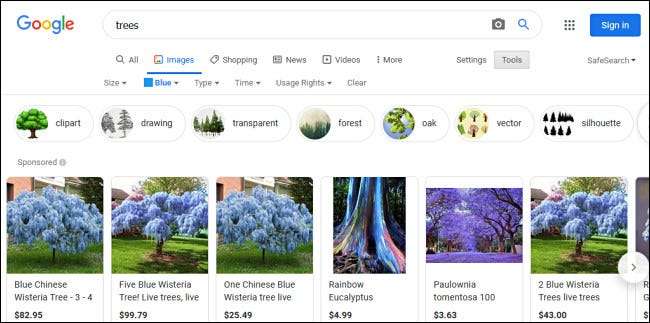
Hvis du vil endre fargekriteriene, må du bare velge en annen farge fra "Farge" -menyen. For å fjerne fargesøket helt, velg "Enhver farge" fra "Farge" -menyen.
Mens du søker, er det verdt å utforske de andre fine tingene som Google-bilder lar deg gjøre. For eksempel kan du sortere bildene etter størrelse (hvis du klikker på "Størrelse" -menyen i stedet for "farge" når du ser resultatene) eller til og med gjør en Omvendt bilde SEARCH. . Glad søk!
I SLEKT: Slik omvendt bilde Søk med Google-bilder







